

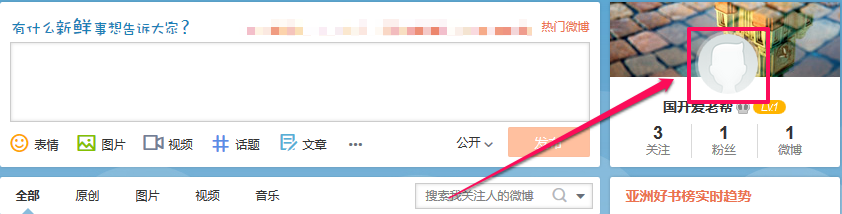
点击右上角的头像,进入“我的微博”
参考资料: 怎样使用电脑注册微博
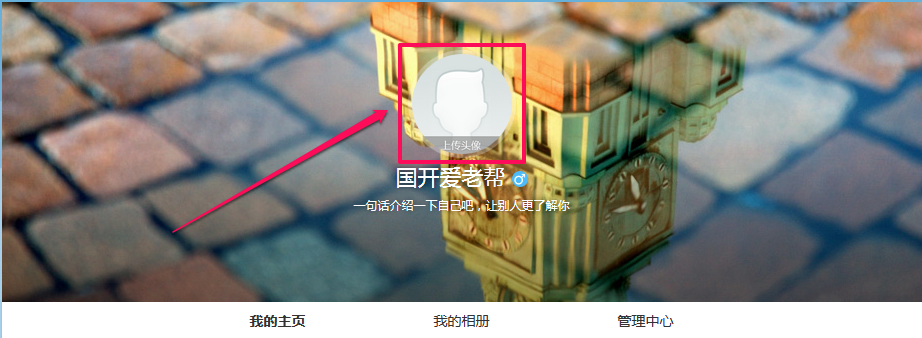
点击中间的头像图标
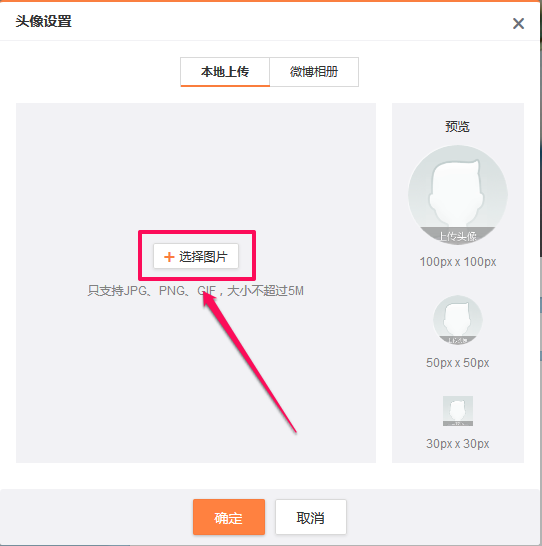
在头像设置框中,选择“本地上传”,点击“选择图片”按钮
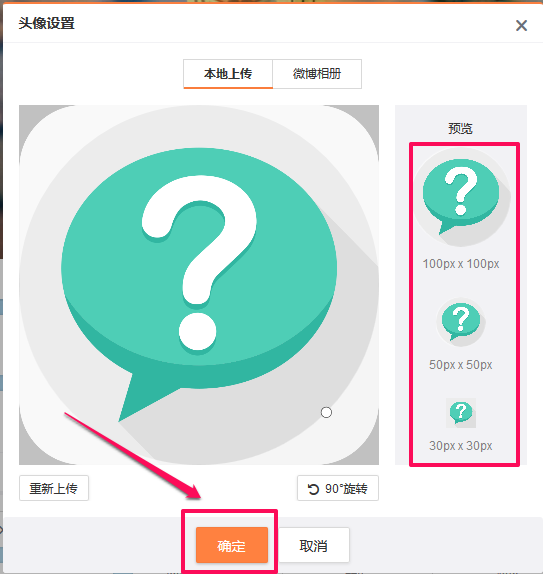
在电脑中选用一张清晰的、不大于5M的图片作为头像,调整头像大小后,点击“确认”。调整头像时,请注意右侧的预览,保证头像的三种尺寸都能清晰显示
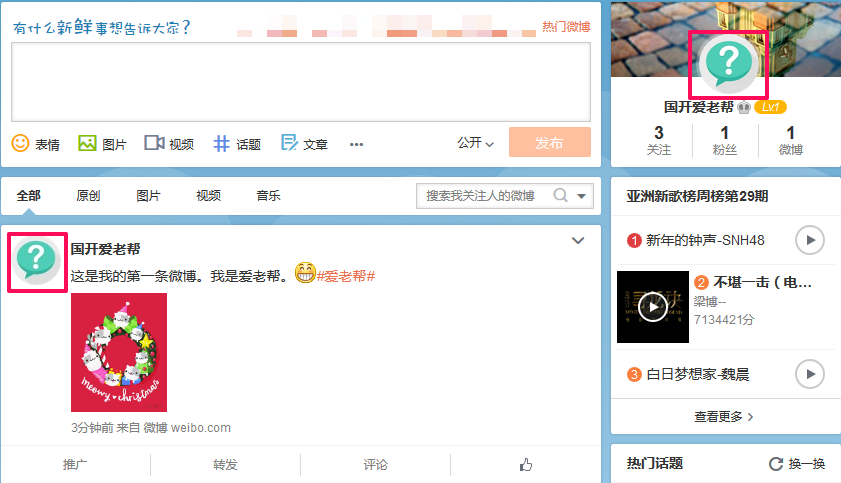
头像上传完毕,可以看到主页上您的所有头像都已经更新了
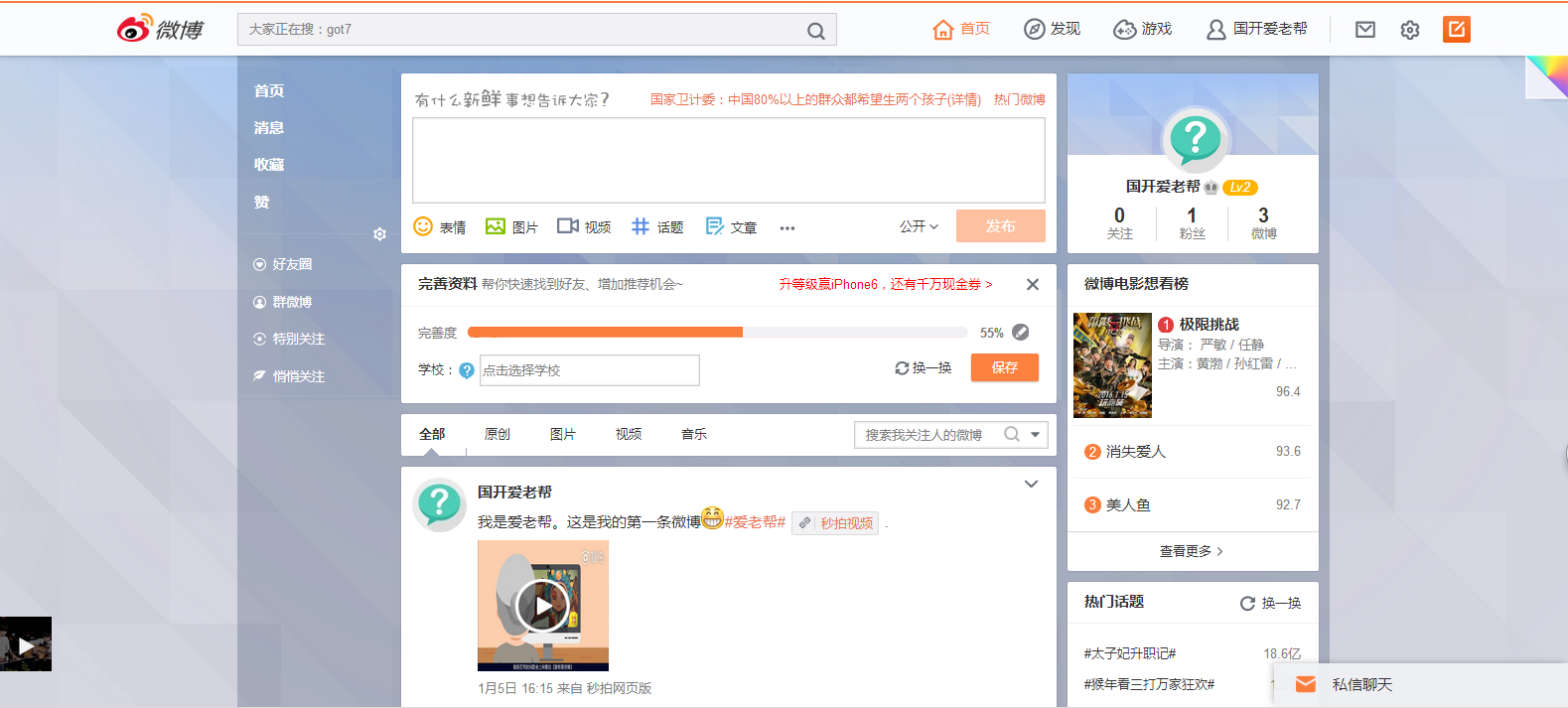
我们的微博界面默认是这样的,不是非常美观
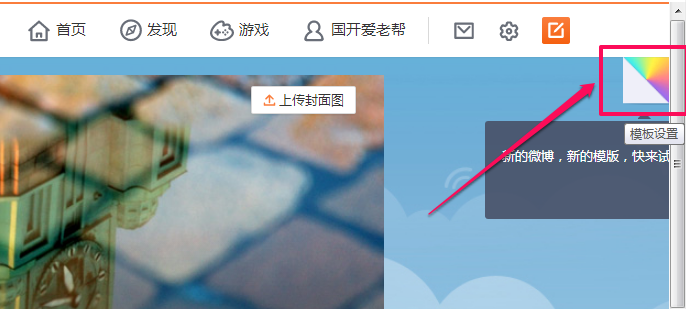
点击页面右上方的彩虹标志,进入“模板设置”
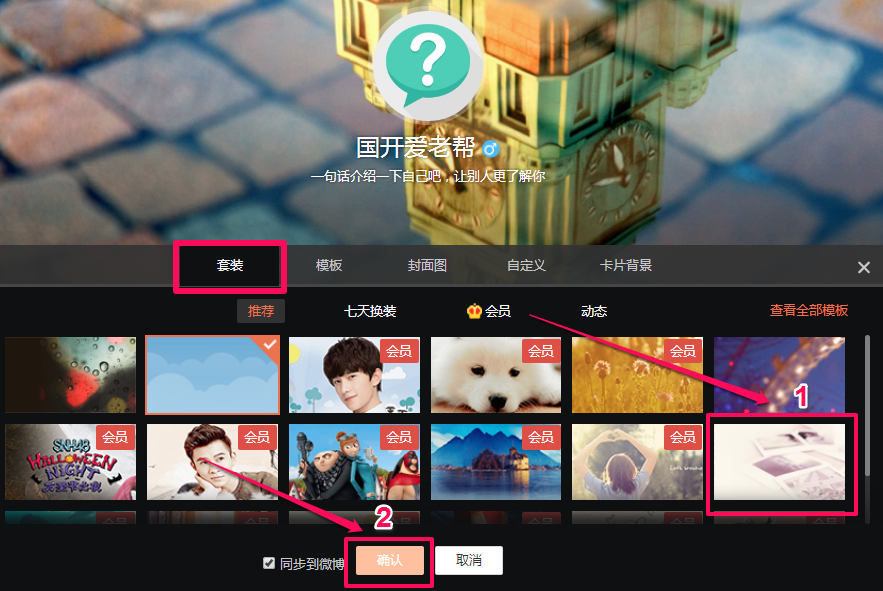
在“套装”中,您可以一键设置成套的微博模板。选好后,点击“确认”,您的微博主页会自动更新为套装模板内的预设样式
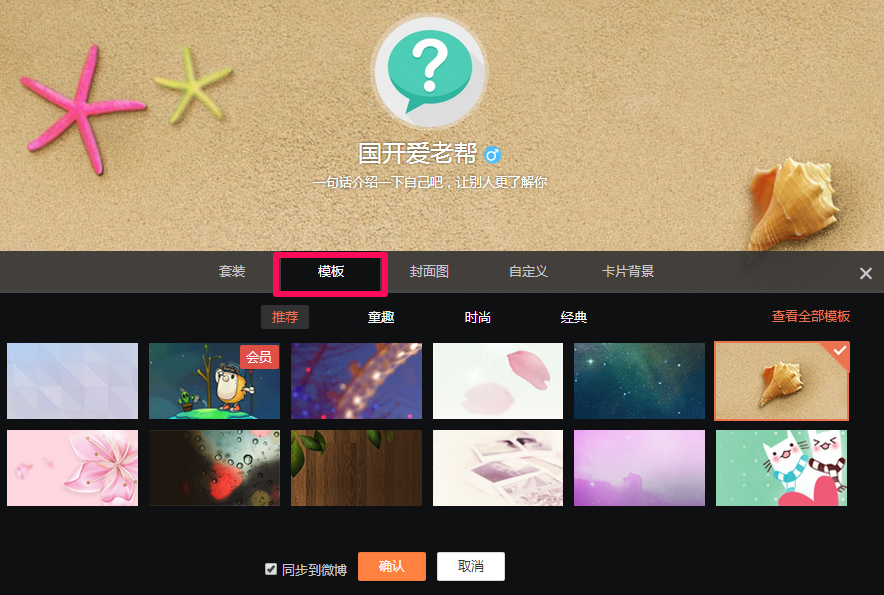
“封面图”中,修改的是您的微博头像下方的图片。选定图片后,单击“确认”即可
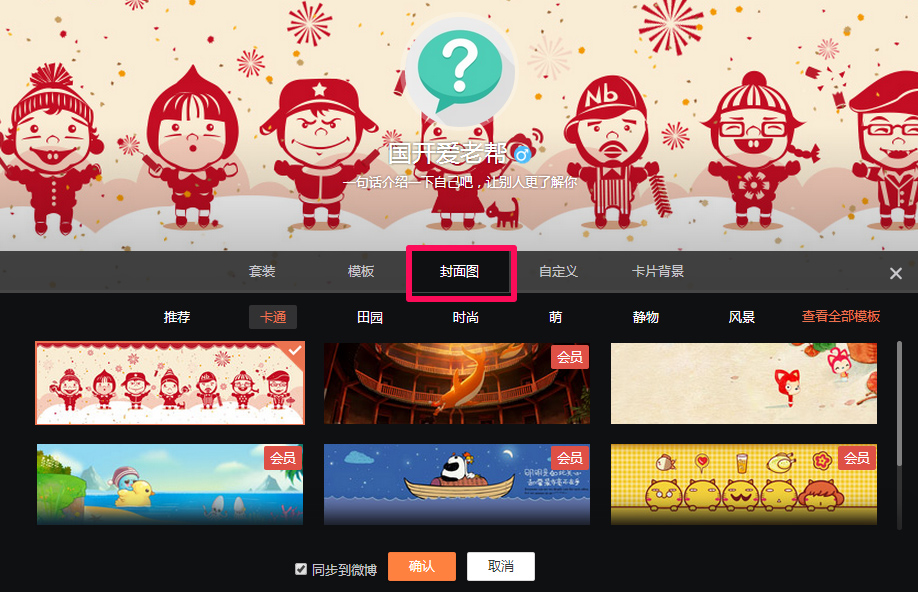
“模板”修改的是封面图以外的背景图样式。选定图片后,单击“确认”即可
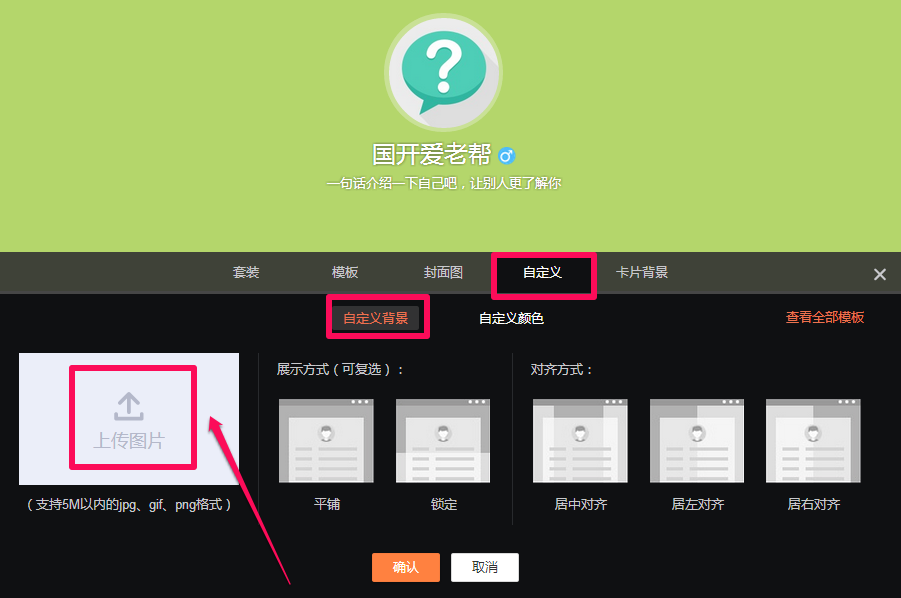
选择“自定义”,可以根据自己的喜好来设计个性化的微博页面。首先选择“自定义背景”,点击左侧的“上传图片”,从电脑中选择一张5M以内大小的图片,并点击“确认”
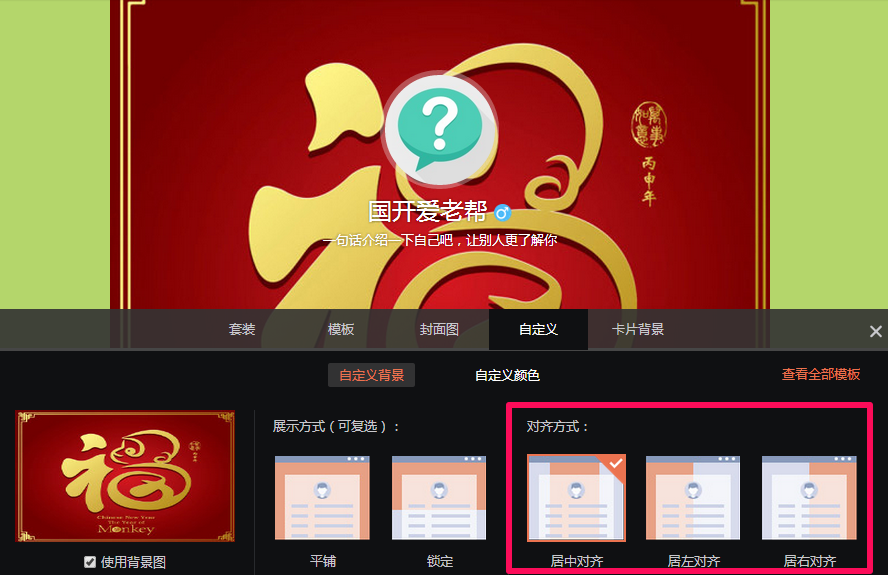
图片上传成功后,可根据图片尺寸来调整对齐方式
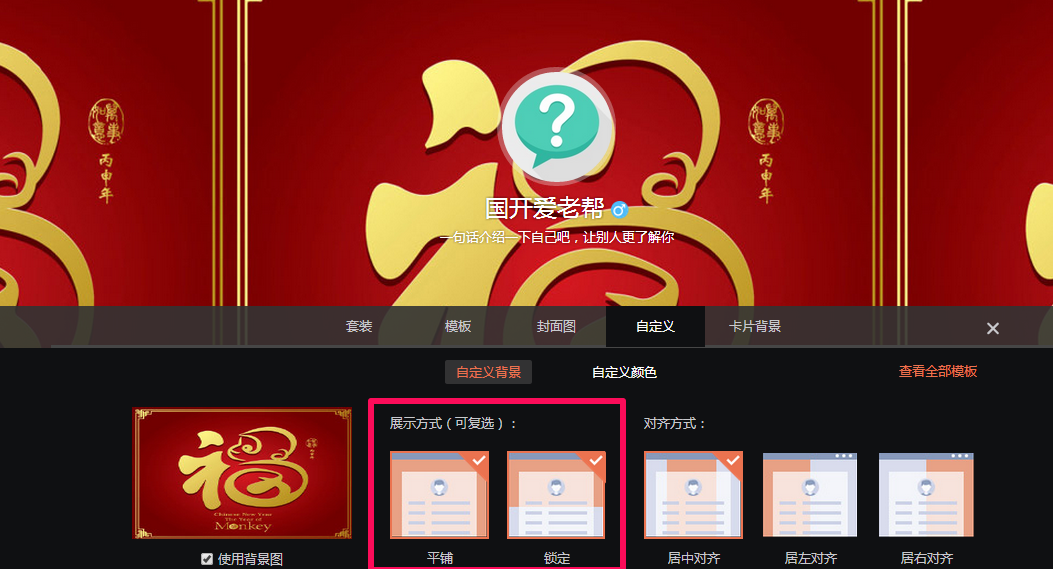
然后选择展示方式。其中,“平铺”指的是当前图片如果不能铺满页面时,将这张图片重复显示直到充满整个屏幕。“锁定”指的是,当您在首页向下滚动页面时,背景图片是否跟随您的鼠标一起滚动
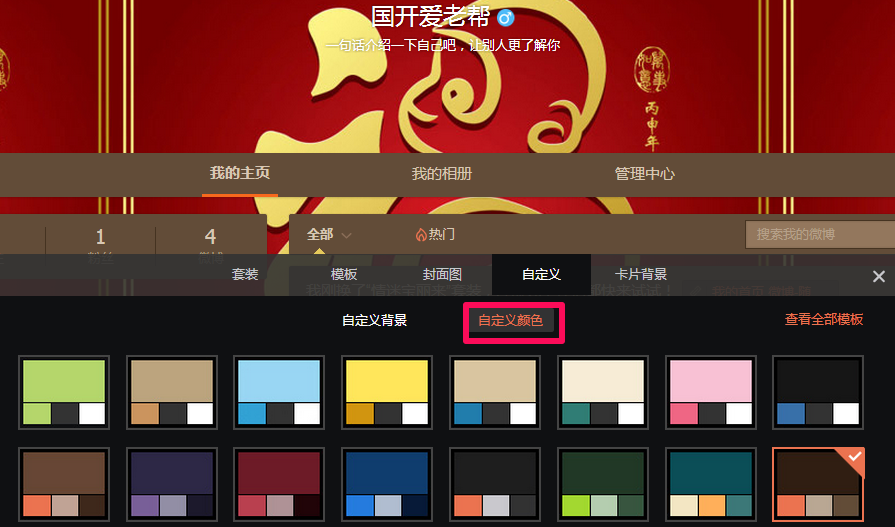
在“自定义颜色”中,可以选择按钮、输入框、菜单栏等关键部位的配色。选择好之后,点击“确认”
选择各类模板、封面图时,最好去掉勾选“同步到微博”,这样可以避免每更换一次模板就发布一条微博
每次重新选择模板或封面图之后,系统会确认是否保存刚才的选择。请您注意保存
只有充值才能使用会员专用模板,因此请选择没有“会员”标志的模板